
آیا به دنبال راهاندازی مجموعهای از وبسایتها با یک مدیریت واحد هستید؟ وردپرس شبکهای یا Multisite، راهکاری ایدهآل برای شماست. این قابلیت قدرتمند، که از نسخه 3.0 به وردپرس اضافه شده، به شما امکان میدهد تا چندین وبسایت را بر روی یک نصب وردپرس مدیریت کنید. در این راهنما، گام به گام با نحوه راهاندازی و استفاده از وردپرس شبکهای آشنا خواهید شد.
وردپرس شبکهای چیست؟
وردپرس شبکهای مجموعهای از امکانات را در اختیار شما قرار میدهد، از جمله:
- ایجاد شبکهای از وبسایتها یا وبلاگها بر روی یک هسته وردپرس واحد.
- امکان راهاندازی وبسایتها به صورت زیردامنه (مانند test.example.com) یا دایرکتوری (مانند www.example.com/test/).
- مدیریت حسابهای کاربری مختلف برای هر وبسایت در شبکه.
- استفاده از قالبها و افزونههای وردپرس به صورت مجزا برای هر وبسایت.
- و…
با استفاده از وردپرس شبکهای، میتوانید یک سیستم وبلاگدهی شبیه به wordpress.com ایجاد کنید و خدمات متنوعی را به کاربران خود ارائه دهید، همچنین کسب درآمد از این طریق نیز امکانپذیر خواهد بود.
چگونه وردپرس شبکهای را راهاندازی کنیم؟
برای شروع، به یک نصب وردپرس نیاز دارید. پس از نصب وردپرس، با استفاده از نرمافزار FTP به هاست خود متصل شوید و فایل wp-config.php را برای ویرایش باز کنید. سپس، کد زیر را، درست قبل از عبارت “That’s all, stop editing! Happy blogging”، قرار دهید:
/* Multisite */define('WP_ALLOW_MULTISITE', true);
فایل wp-config.php را ذخیره کرده و مجدداً وبسایت وردپرسی خود را بارگذاری کنید. اکنون به بخش ابزارها >> راه اندازی شبکه در پیشخوان وردپرس مراجعه کنید. در این قسمت، میتوانید تنظیمات مربوط به شبکه وردپرس خود را انجام دهید.
غیرفعالسازی افزونهها
هنگامی که وارد بخش راهاندازی شبکه میشوید، از شما خواسته میشود که تمامی افزونههای خود را غیرفعال کنید.
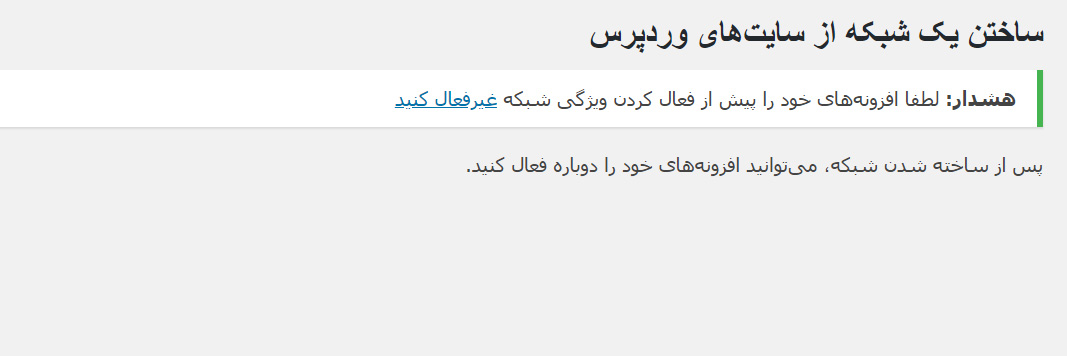
نگران نباشید! پس از اتمام راهاندازی وردپرس شبکهای، میتوانید مجدداً افزونهها را فعال کنید.
شروع مراحل راهاندازی وردپرس شبکهای
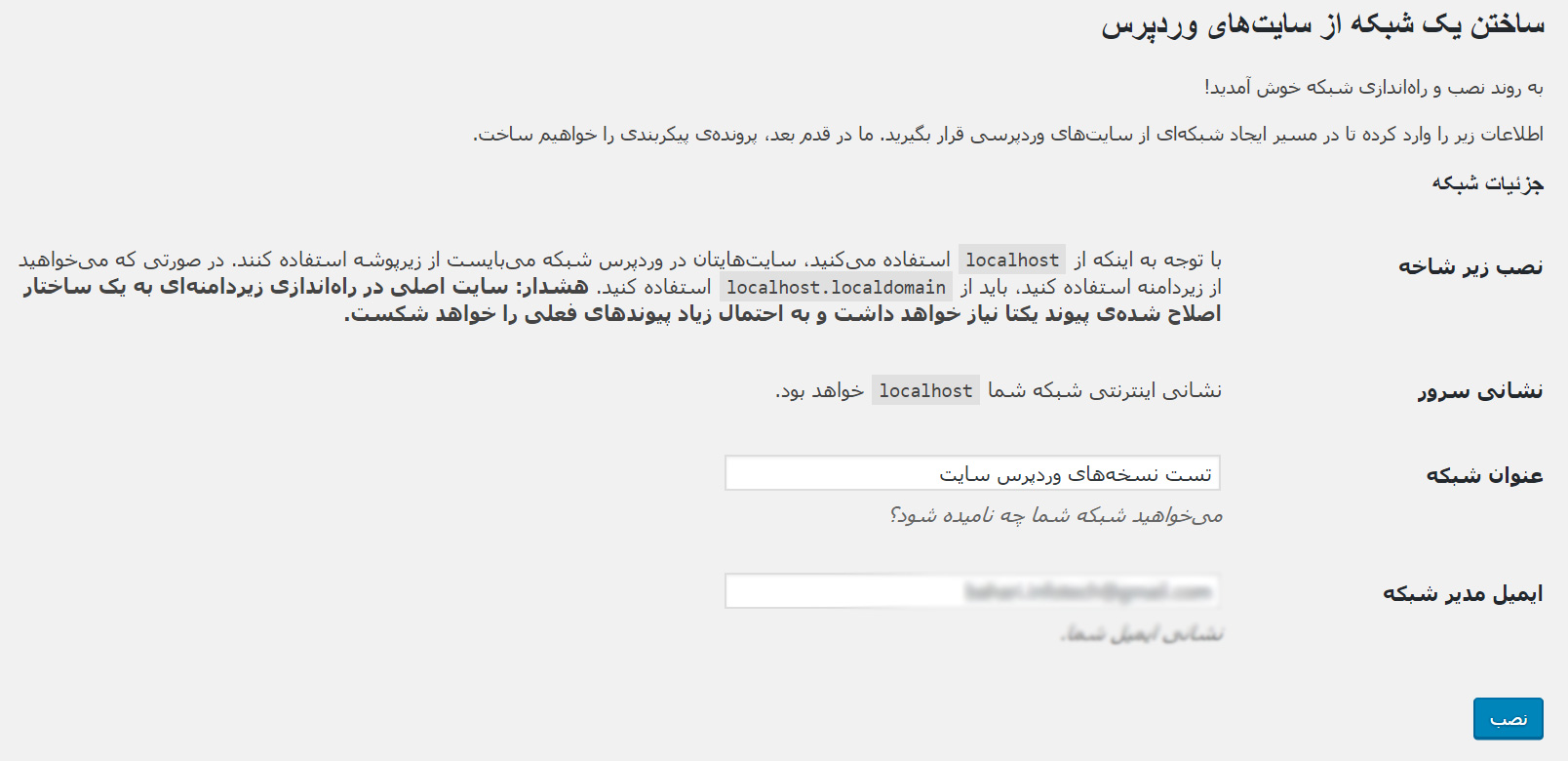
در این مرحله، عنوان شبکه و ایمیل مدیر شبکه را وارد کنید. سپس، بر روی دکمه نصب کلیک کنید.
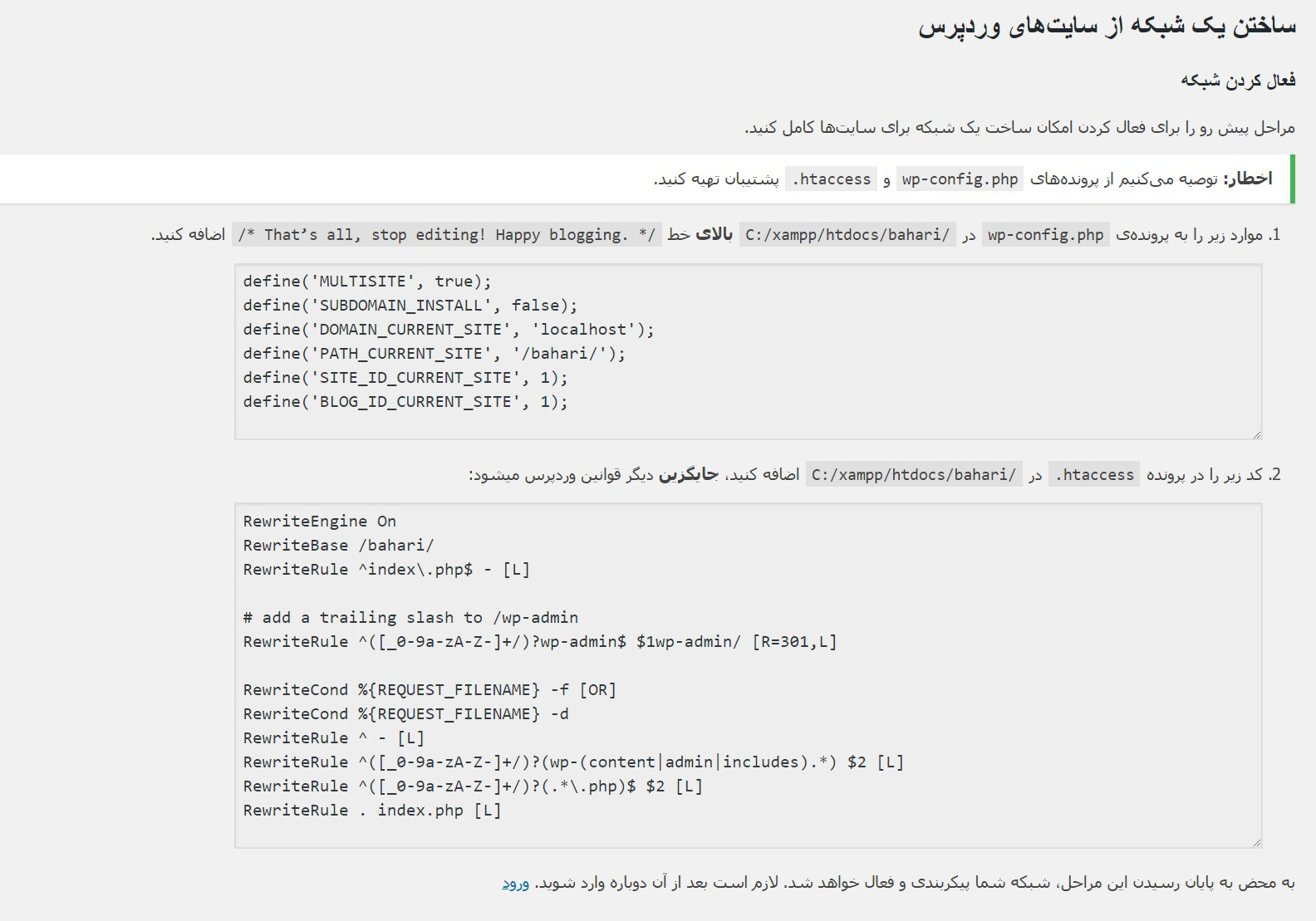
ابتدا از فایلهای مهم نسخه پشتیبان تهیه کنید.
سپس، قطعه کد اول را در فایل wp-config.php در محل مشخص شده، قرار دهید. در مرحله دوم، قطعه کد دوم را در فایل .htaccess وارد کنید. پس از آن، از پیشخوان وردپرس خارج شده و دوباره وارد شوید. در این مرحله، تنظیمات وردپرس شبکهای برای شما فعال خواهد شد.
تنظیمات شبکه
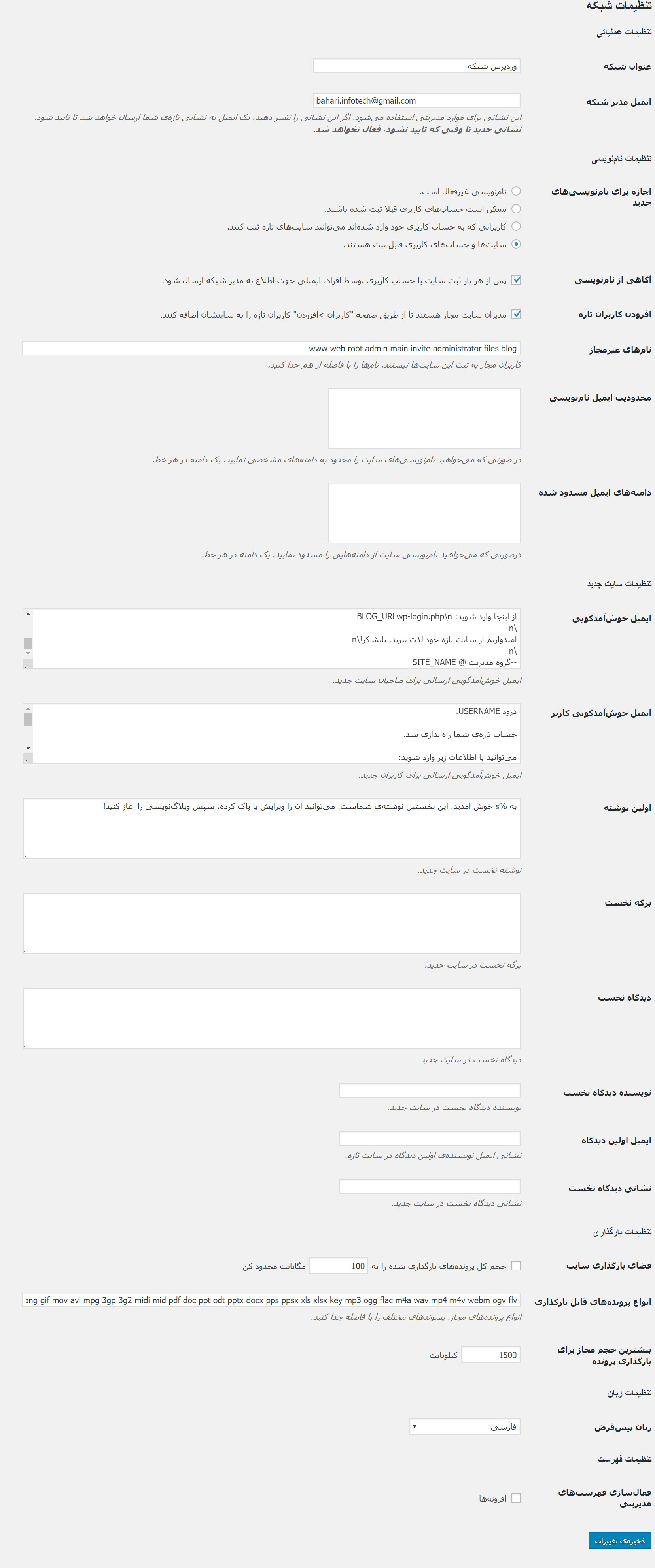
در این بخش، میتوانید تنظیمات کلی شبکه خود را مدیریت کنید:
- عنوان شبکه: نامی برای وبسایت شبکهای خود انتخاب کنید.
- ایمیل مدیر شبکه: آدرس ایمیل مدیر شبکه را وارد کنید.
- مجوز ثبتنام: تعیین کنید که آیا کاربران میتوانند در سایتها ثبتنام کنند یا خیر.
- اطلاعرسانی به مدیر: فعالسازی دریافت ایمیل در صورت ثبتنام کاربران جدید.
- افزودن کاربران: تعیین اینکه آیا مدیر میتواند کاربران جدید را به شبکه اضافه کند.
- نامهای غیرمجاز: لیست نامهای کاربری ممنوعه.
- محدودیت ایمیلها: محدودیت آدرسهای ایمیل برای ثبتنام.
- دامنههای ایمیل مسدود شده: مسدود کردن دامنههای ایمیل خاص.
- ایمیل خوشآمدگویی: متن ایمیل خوشآمدگویی به کاربران جدید.
- ایمیل خوشآمدگویی کاربر: متن ایمیل خوشآمدگویی که برای کاربران ارسال میشود.
سایر تنظیمات مربوط به مدیریت دیدگاهها، نوشتهها و فایلهای آپلود شده در شبکه است. پس از تکمیل تنظیمات، آنها را ذخیره کنید.
ایجاد پیشخوان مدیریتی مجزا برای وردپرس شبکهای
وردپرس شبکهای دارای یک پیشخوان مجزا برای مدیریت کل شبکه است:
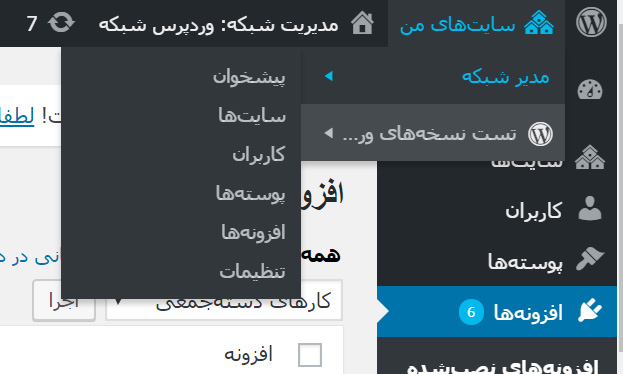
سایتها
برای ایجاد وبسایتهای جدید در شبکه، به بخش “سایتها” مراجعه کنید و اطلاعات مورد نیاز را وارد نمایید.
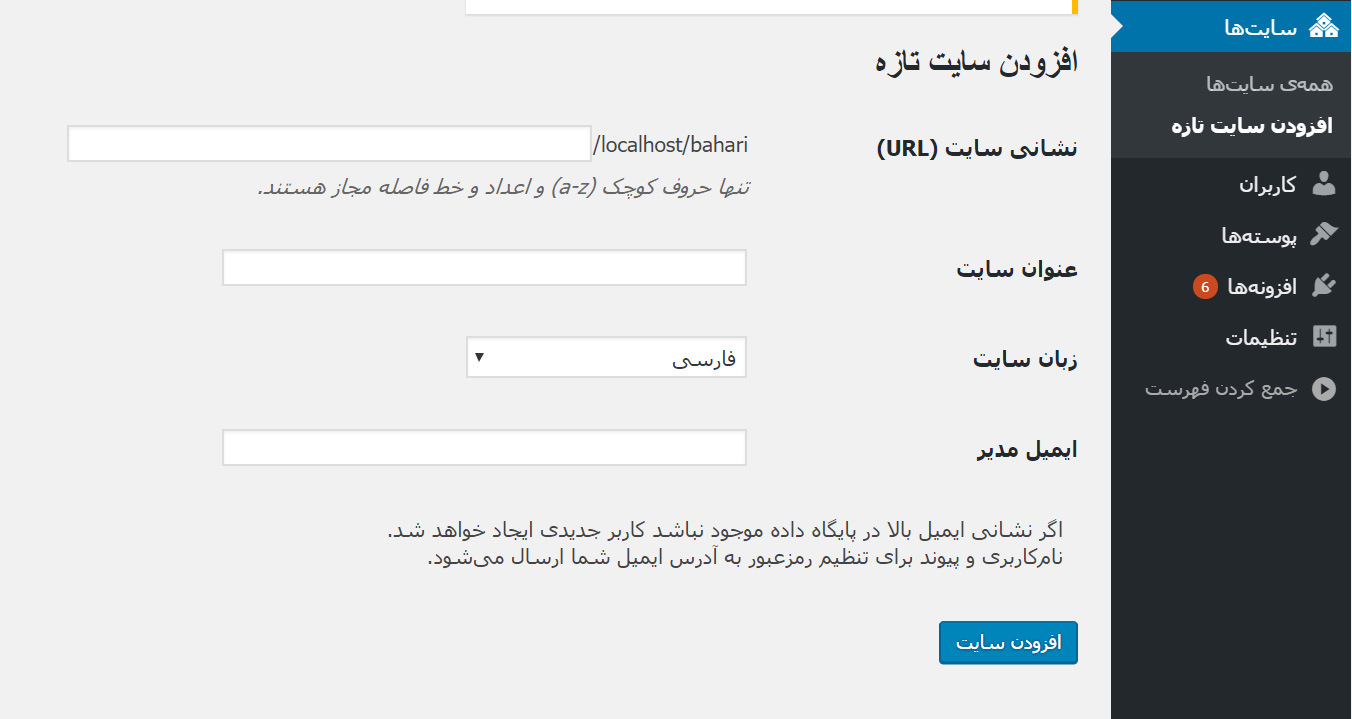
پس از وارد کردن اطلاعات وبسایت، آن را ایجاد کنید. همچنین، میتوانید افزونههای خود را فعال کرده و به تنظیمات قبلی بازگردانید.
برای کسب اطلاعات بیشتر و جزئیات کامل، میتوانید کتاب الکترونیکی آموزش وردپرس شبکهای را مطالعه کنید.
کتاب الکترونیکی آموزش وردپرس شبکهای

این کتاب الکترونیکی، راهنمای جامعی برای یادگیری وردپرس شبکهای است. سرفصلهای اصلی این کتاب عبارتند از:
- معرفی اولیه
- آشنایی با Multisite یا MU
- نصب و راهاندازی
- فعالسازی ویژگی چندکاربره
- ساخت شبکه
- تنظیمات اولیه
- مدیریت وبسایتها
- مدیریت کاربران
- مدیریت افزونهها
- مدیریت پوستهها
- نکات مهم برای کاربران
- پرسشهای متداول
- مباحث پیشرفته
- افزونههای پیشنهادی
با مطالعه این کتاب، میتوانید به راحتی وردپرس شبکهای را راهاندازی کرده و از امکانات آن بهرهمند شوید.
دانلود کتاب راهنمای وردپرس شبکهای
آموزش ویدیویی











ارسال پاسخ